win7自动睡眠模式怎么关闭|win7关闭自动睡眠模式的方法
发布时间:2018-09-14 11:17:32 浏览数: 小编:yue
大家都知道,我们的电脑放在没去动它,过一会就会进行自动睡眠模式,有时我们在更新软件的时候,电脑进入自动睡眠,就会导致软件更新中断。那么,我们要怎么去关闭它的睡觉模式呢?下面小编就来分享下怎么样关闭win7默认的睡眠功能。
推荐:win7 64位专业版
1.点击开始菜单,单击“控制面板”,双击目录里的“电源选项”。
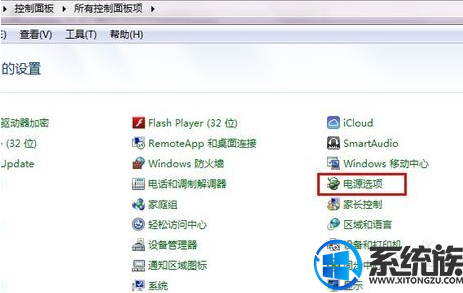
2.然后选择“更改计算机睡眠时间选项”。
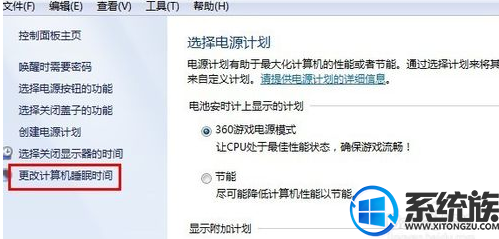
3.在弹出的框中将“使计算机进入睡眠状态”栏旁边电池及电源两列都改为“从不”。
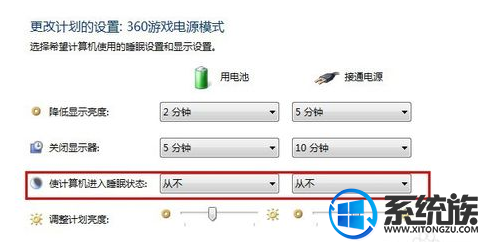
4.更改完成后点击“保存修改”即可。
以上就是win7系统关闭自动睡眠功能的操作,步骤就只要简单的4步,有不明白的用户,可以参照上述方法来关闭,希望今天的分享能给大家带来帮助。
推荐:win7 64位专业版
1.点击开始菜单,单击“控制面板”,双击目录里的“电源选项”。
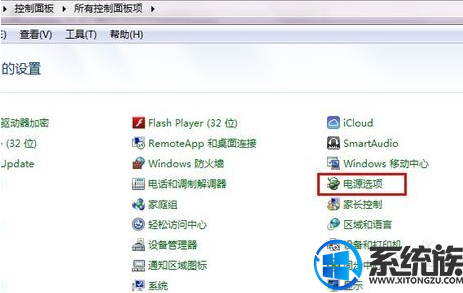
2.然后选择“更改计算机睡眠时间选项”。
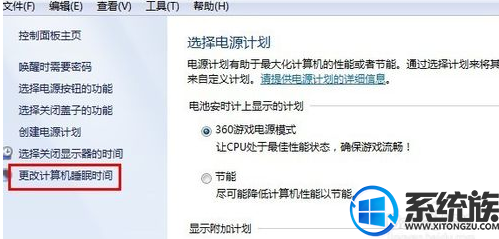
3.在弹出的框中将“使计算机进入睡眠状态”栏旁边电池及电源两列都改为“从不”。
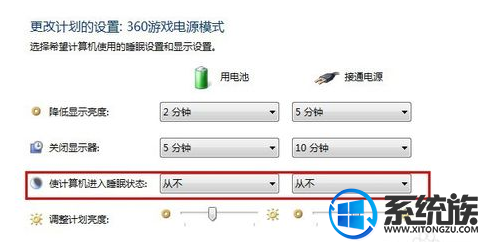
4.更改完成后点击“保存修改”即可。
以上就是win7系统关闭自动睡眠功能的操作,步骤就只要简单的4步,有不明白的用户,可以参照上述方法来关闭,希望今天的分享能给大家带来帮助。


















